概要:图4 创建家庭网组成功点击“查看家庭网组密码”我们可以再次查看已创建的密码;而点击“更改家庭网组设置”可以对更多的家庭网组设置进行操作。点击“更改密码”然后在新的界面中我们便可以为家庭网组更改新密码。点击界面上的刷新按钮,可以自动生成一串新的密码,当然,这不是我们所希望的,我们可以直接在文本框中手动设置密码,以便于记忆、输入。图5 更改家庭网组密码而如果我们点击“更改高级共享设置”选项,则可以进入“网络和共享中心”中家庭或工作网络高级共享设置。在这里,我们可以设置是否启用网络发现、是否启用文件和打印机共享等,依据自己的需要进行相应的选择即可。图6 高级共享设置完成以上的设置后,我们来看看如何在家庭中其它的电脑上加入家庭网组,共享文件内容吧。首先进入资源管理器,点击家庭网组,因为已经存在一个家庭组,所以Windows 7可以让你选择加入已经存在的组。点击“立即加入”按钮,然后输入先前设置好的密码即可成功加入家庭网组了。当然,加入家庭网组的方法也可以按照图4中资源管理器上所列出的操作步骤进行,但是操作方法不如七
Windows 7 家庭网络共享,标签:电脑网络知识,网络学习,http://www.laixuea.com图4 创建家庭网组成功
点击“查看家庭网组密码”我们可以再次查看已创建的密码;而点击“更改家庭网组设置”可以对更多的家庭网组设置进行操作。点击“更改密码”然后在新的界面中我们便可以为家庭网组更改新密码。点击界面上的刷新按钮,可以自动生成一串新的密码,当然,这不是我们所希望的,我们可以直接在文本框中手动设置密码,以便于记忆、输入。

图5 更改家庭网组密码
而如果我们点击“更改高级共享设置”选项,则可以进入“网络和共享中心”中家庭或工作网络高级共享设置。在这里,我们可以设置是否启用网络发现、是否启用文件和打印机共享等,依据自己的需要进行相应的选择即可。
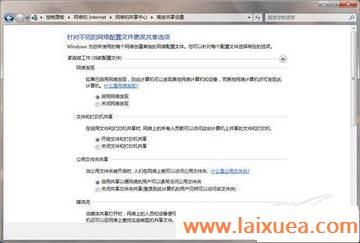
图6 高级共享设置
完成以上的设置后,我们来看看如何在家庭中其它的电脑上加入家庭网组,共享文件内容吧。首先进入资源管理器,点击家庭网组,因为已经存在一个家庭组,所以Windows 7可以让你选择加入已经存在的组。点击“立即加入”按钮,然后输入先前设置好的密码即可成功加入家庭网组了。当然,加入家庭网组的方法也可以按照图4中资源管理器上所列出的操作步骤进行,但是操作方法不如七仔所说的简便哦!

图7 加入家庭网组
加入家庭网组后,资源管理器左侧的家庭网组选项下就会多了树状菜单选项,列出了网组中其它电脑的名称及其所共享的资源。点击其中的节点即可查看相应的内容。

图8 浏览家庭网组共享的资源
我们通过以上的方法已将库房中的文件夹进行共享,那么如果有其它位置的文件夹需要共享的话要如何操作呢?在Windows 7中,文件夹的共享设置更为简单方便。
首先在资源管理器中选中要共享的文件夹,然后点击资源管理器上方菜单栏中的“共享”,并在菜单中选择共享的权限。如我们只允许家庭网组中其它电脑访问,那么就选择“家庭网组(读取)”。
